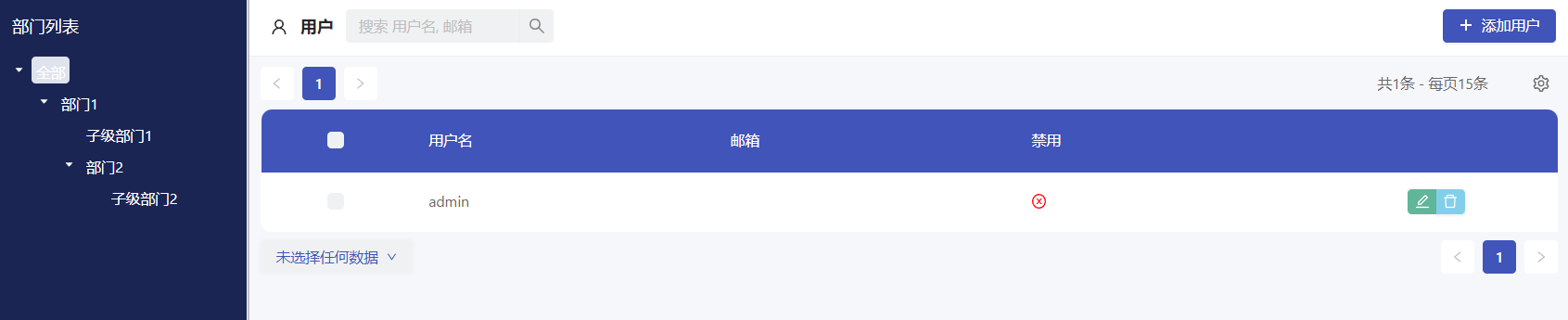表之间层级关系的建立
下面我们来展示一下表与表之间如何建立层级关系,这里我们以部门表为例
tip
注意:只有设备表和部门表可建立层级管理
只有相同类型的表之间可建立层级关系
首先添加一个部门表作为父级部门表,在父级部门表内我们添加两个部门,部门1和部门2
表建立之后,点击设置icon,进入添加表配置界面,这里我们点击添加数据权限表功能,添加后默认为部门表组织表功能介绍
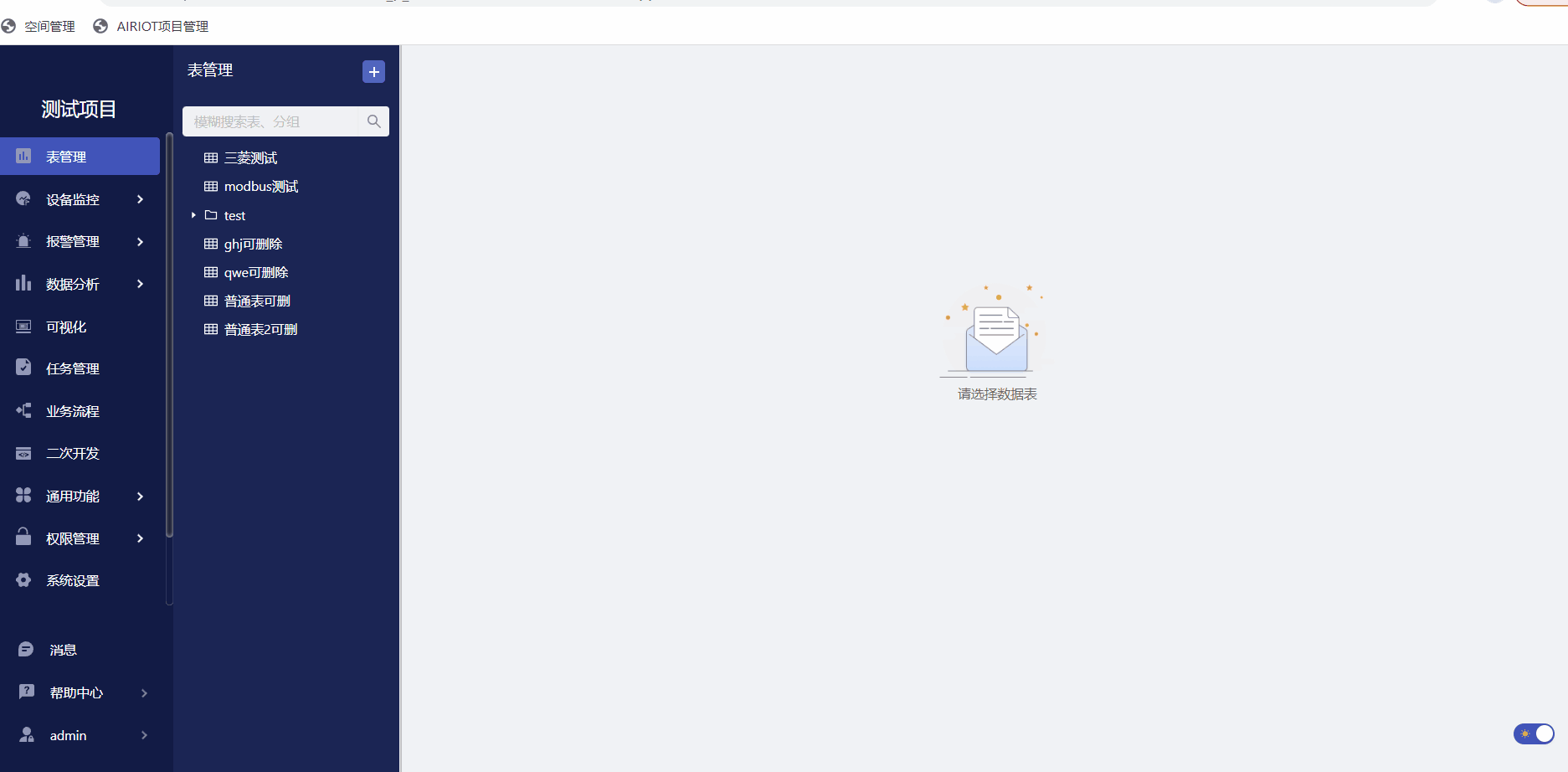
然后我们在建立一个子级部门表,添加方式与父级部门表不同的是,我们需要在子级部门表→表配置→表定义tab页中添加一个关联字段。在关联字段的属性配置中关联父级部门表,按需选择关联字段,并勾选树形条件配置项
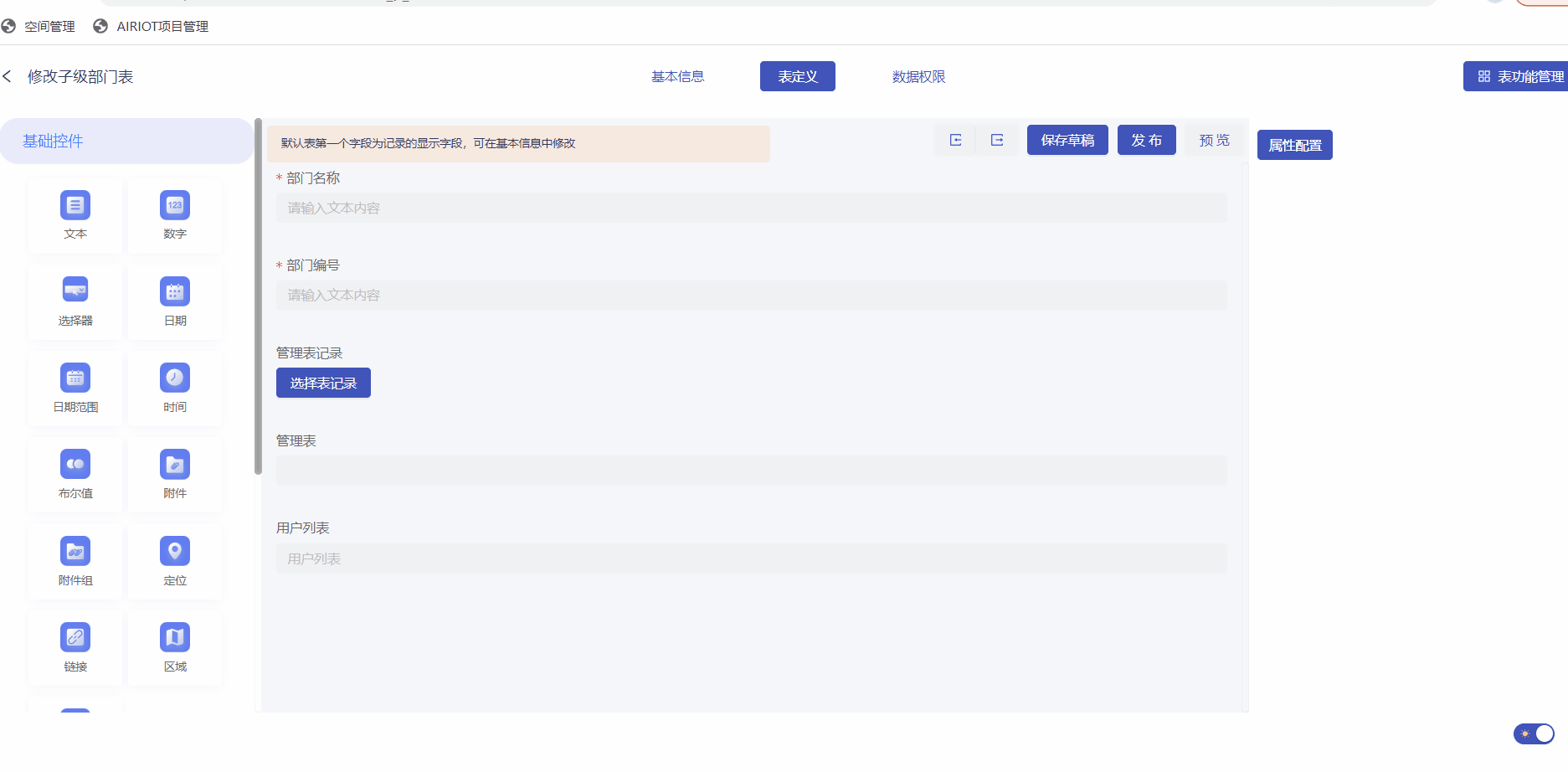
tip
注意: 表与表之间需要有层级树形结构存在时必须勾选树形条件,此时关联字段作为树形条件的判断依据,去进行查询
不勾选树形条件配置项,则两张表仅下存在关联关系,不存在层级关系
子级部门表配置完毕后,返回表管理界面添加子级部门表表记录。添加子级部门时需在关联字段那选择父级部门表中的父级部门。这里我们将部门1设置子级部门1的父级部门,将部门2设置为父级部门2的部门
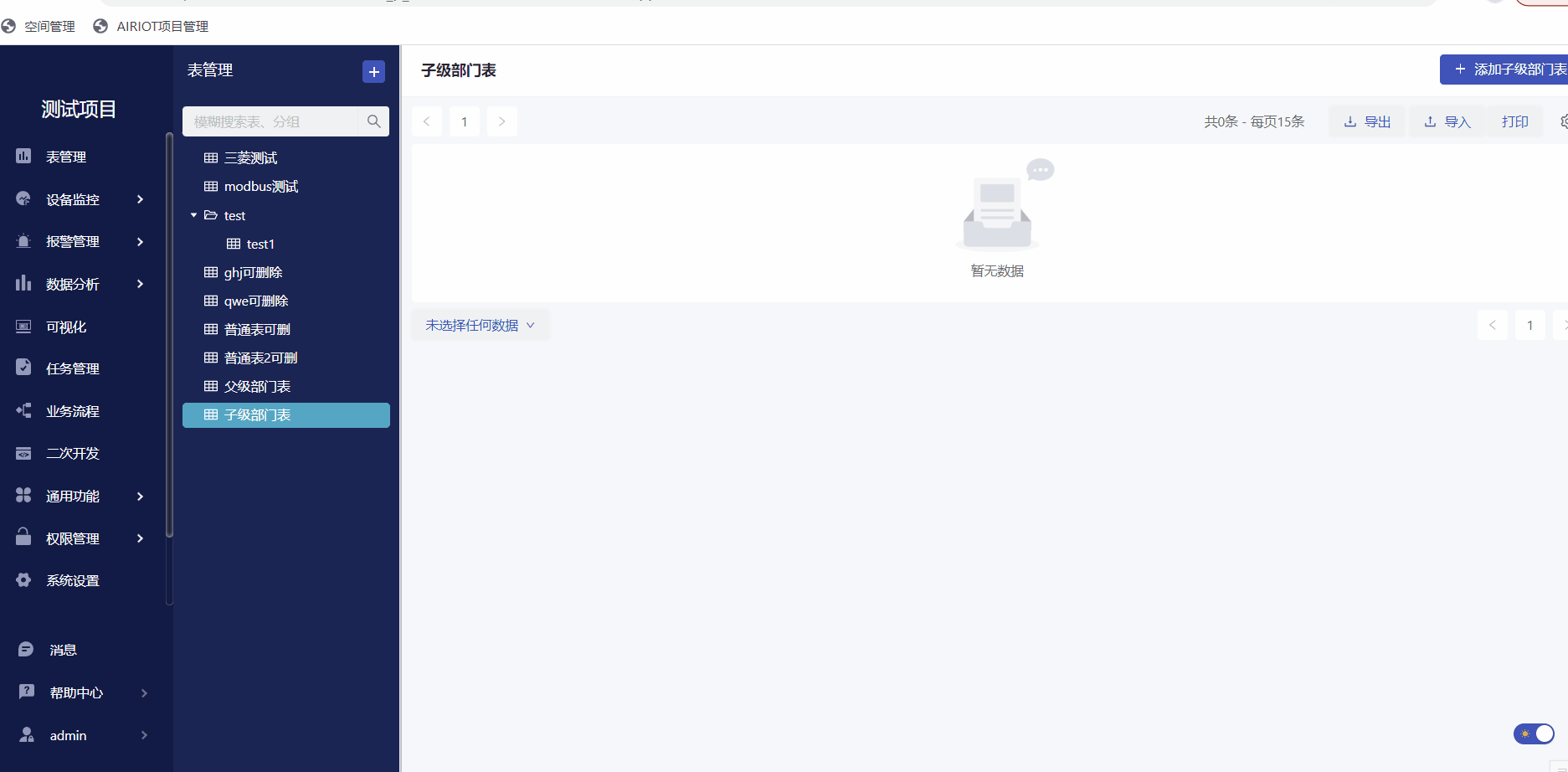
建立好的层级关系可在用户管理中的部门列表看到效果
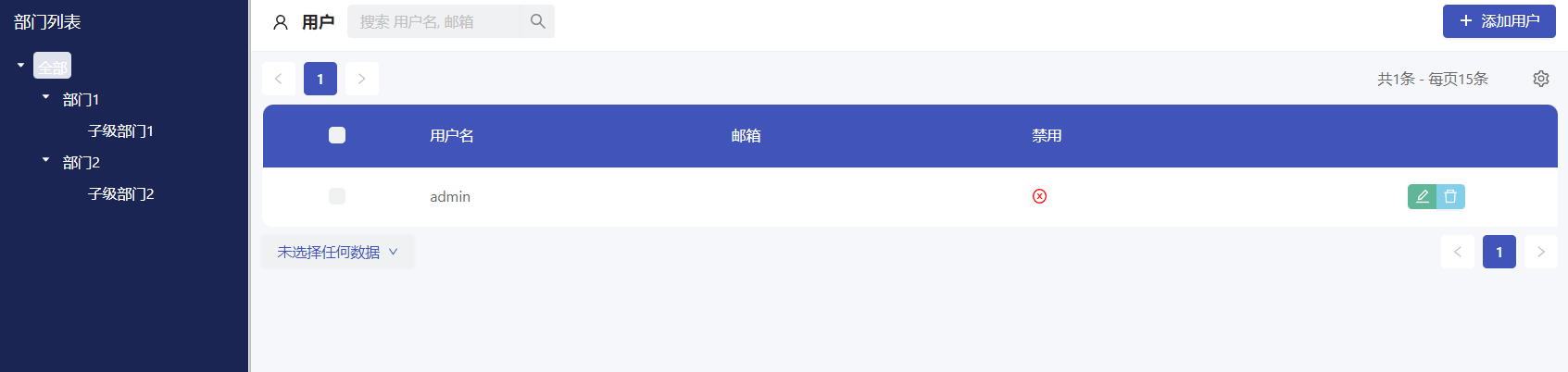
同一张表中的表记录之间也可以建立层级关系,同理,在表定义中加关联字段,关联表本身并选中树形条件,在添加表记录时关联到当前表作为父级的表记录即可,这里我们以部门表为例,设置部门2为部门1的子级部门
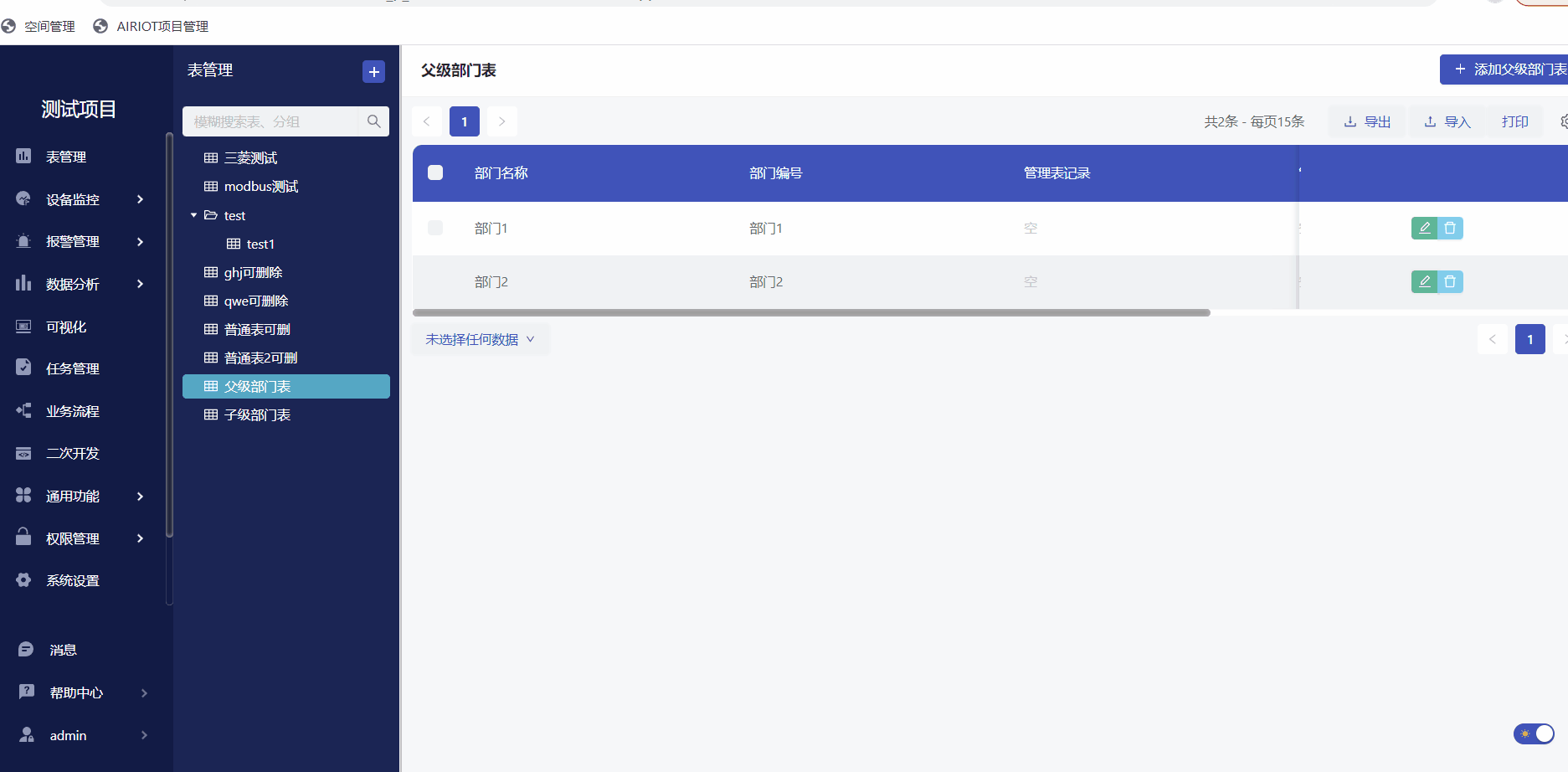
效果如图: